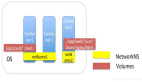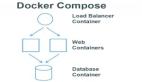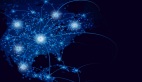大家好,今天我们来研究一下如何使用Docker Machine部署Swarm集群。Docker Machine提供了标准的Docker API支持,所以任何可以与Docker守护进程进行交互的工具都可以使用Swarm来(透明地)扩增到多台主机上。Docker Machine可以用来在个人电脑、云端以及的数据中心里创建Docker主机。它为创建服务器,安装Docker以及根据用户设定来配置Docker客 户端提供了便捷化的解决方案。我们可以使用任何驱动来部署swarm集群,并且swarm集群将由于使用了TLS加密具有极好的安全性。
下面是我提供的简便方法。
1. 安装Docker Machine
Docker Machine 在各种Linux系统上都支持的很好。首先,我们需要从Github上下载最新版本的Docker Machine。我们使用curl命令来下载最先版本Docker Machine ie 0.2.0。
64位操作系统:
# curl -L https://github.com/docker/machine/releases/download/v0.2.0/docker-machine_linux-amd64 > /usr/local/bin/docker-machine
32位操作系统:
# curl -L https://github.com/docker/machine/releases/download/v0.2.0/docker-machine_linux-i386 > /usr/local/bin/docker-machine
下载了最先版本的Docker Machine之后,我们需要对 /usr/local/bin/ 目录下的docker-machine文件的权限进行修改。命令如下:
# chmod +x /usr/local/bin/docker-machine
在做完上面的事情以后,我们要确保docker-machine已经安装正确。怎么检查呢?运行docker-machine -v指令,该指令将会给出我们系统上所安装的docker-machine版本。
# docker-machine -v
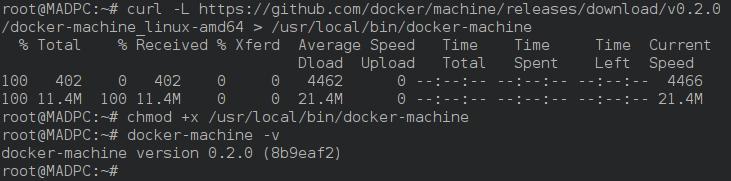
Installing Docker Machine
为了让Docker命令能够在我们的机器上运行,必须还要在机器上安装Docker客户端。命令如下。
# curl -L https://get.docker.com/builds/linux/x86_64/docker-latest > /usr/local/bin/docker# chmod +x /usr/local/bin/docker
2. 创建Machine
在将Docker Machine安装到我们的设备上之后,我们需要使用Docker Machine创建一个machine。在这篇文章中,我们会将其部署在Digital Ocean Platform上。所以我们将使用“digitalocean”作为它的Driver API,然后将docker swarm运行在其中。这个Droplet会被设置为Swarm主控节点,我们还要创建另外一个Droplet,并将其设定为Swarm节点代理。
创建machine的命令如下:
# docker-machine create --driver digitalocean --digitalocean-access-token <API-Token> linux-dev
备注: 假设我们要创建一个名为“linux-dev”的machine。是用户在Digital Ocean Cloud Platform的Digital Ocean控制面板中生成的密钥。为了获取这个密钥,我们需要登录我们的Digital Ocean控制面板,然后点击API选项,之后点击Generate New Token,起个名字,然后在Read和Write两个选项上打钩。之后我们将得到一个很长的十六进制密钥,这个就是了。用其替换上面那条命令中的 API-Token字段。
现在,运行下面的指令,将Machine 的配置变量加载进shell里。
# eval "$(docker-machine env linux-dev)"
Docker Machine Digitalocean Cloud
然后,我们使用如下命令将我们的machine标记为ACTIVE状态。
# docker-machine active linux-dev
现在,我们检查它(指machine)是否被标记为了 ACTIVE "*"。
# docker-machine ls
Docker Machine Active List
3. 运行Swarm Docker镜像
现在,在我们创建完成了machine之后。我们需要将swarm docker镜像部署上去。这个machine将会运行这个docker镜像,并且控制Swarm主控节点和从节点。使用下面的指令运行镜像:
# docker run swarm create
Docker Machine Swarm Create
如果你想要在32位操作系统上运行swarm docker镜像。你需要SSH登录到Droplet当中。
# docker-machine ssh# docker run swarm create# exit
#p#
4. 创建Swarm主控节点
在我们的swarm image已经运行在machine当中之后,我们将要创建一个Swarm主控节点。使用下面的语句,添加一个主控节点。
# docker-machine create \-d digitalocean \--digitalocean-access-token <DIGITALOCEAN-TOKEN>--swarm \--swarm-master \--swarm-discovery token://<CLUSTER-ID> \swarm-master
Docker Machine Swarm Master Create
5. 创建Swarm从节点
现在,我们将要创建一个swarm从节点,此节点将与Swarm主控节点相连接。下面的指令将创建一个新的名为swarm-node的droplet,其与Swarm主控节点相连。到此,我们就拥有了一个两节点的swarm集群了。
# docker-machine create \-d digitalocean \--digitalocean-access-token <DIGITALOCEAN-TOKEN>--swarm \--swarm-discovery token://<TOKEN-FROM-ABOVE> \swarm-node
Docker Machine Swarm Nodes
6. 与Swarm主控节点连接
现在,我们连接Swarm主控节点以便我们可以依照需求和配置文件在节点间部署Docker容器。运行下列命令将Swarm主控节点的Machine配置文件加载到环境当中。
# eval "$(docker-machine env --swarm swarm-master)"
然后,我们就可以跨节点地运行我们所需的容器了。在这里,我们还要检查一下是否一切正常。所以,运行docker info命令来检查Swarm集群的信息。
# docker info
总结
我们可以用Docker Machine轻而易举地创建Swarm集群。这种方法有非常高的效率,因为它极大地减少了系统管理员和用户的时间消耗。在这篇文章中,我们以 Digital Ocean作为驱动,通过创建一个主控节点和一个从节点成功地部署了集群。其他类似的驱动还有VirtualBox,Google Cloud Computing,Amazon Web Service,Microsoft Azure等等。这些连接都是通过TLS进行加密的,具有很高的安全性。如果你有任何的疑问,建议,反馈,欢迎在下面的评论框中注明以便我们可以更好地提高文章的质量!